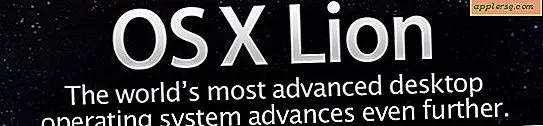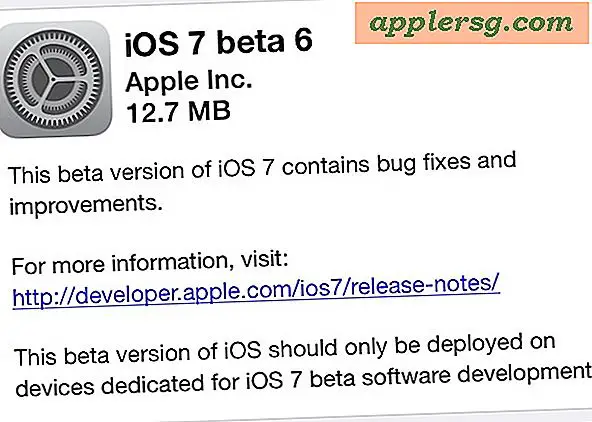Sådan lukker du en Mac fra Terminal

Avancerede Mac-brugere kan ønske at lukke en computer fra kommandolinjen. Dette kan være nyttigt til fjernadministration med ssh, i situationer hvor en Mac startes i Single User Mode eller mange andre forhold ved fejlfinding og systemadministration.
Der er flere måder at lukke en Mac fra kommandolinjen, vi dækker to af de mest enkle metoder ved brug af nem syntaks.
Mac Terminal tilbyder mange kommandoer til håndtering af forskellige opgaver og systemfunktioner, og så naturligvis indeholder kommandolinjen også en metode til at lukke en Mac-computer fra Terminal også.
Et vigtigt advarselsvarsel: Lukning af en Mac via kommandolinjen sker øjeblikkeligt. Der er ingen bekræftelse, ingen advarselsdialog, ingen stop for at gemme dokumenter, ingen beder om at lukke apps eller gemme noget. I stedet vil Mac'en øjeblikkeligt afslutte enhver aktivitet, der foregår, og øjeblikkeligt lukke computeren. Dette kan medføre tab af data, så sørg for at du er klar til at slukke for en Mac, hvis du udsteder disse kommandoer.
Lukning af en Mac fra Command Line med 'shutdown'
Apt for navnet, kommandoen 'shutdown' kan lukke en Mac, samt genstarte en Mac via Terminal. Hvis du vil slukke for en Mac med shutdown-kommandoen, vil du bruge -h-flag og give tid til 'nu' at gøre syntaksen som sådan:
sudo shutdown -h now
Så snart du slår tilbage og godkender kommandoen, stopper og stopper Mac alle applikationer og processer og slukker computeren. Der er ingen advarsel og ingen dialog, det sker øjeblikkeligt.
Medmindre du er logget ind som root-bruger (via en enkelt bruger eller på anden måde), skal du prefikse shutdown-kommandoen med 'sudo' for at give kommandoen superbrugerrettigheder, hvilket kræver en administrativ adgangskode.
Hvis du har lyst til at prøve det selv (og du har alle data gemt og ikke noget vigtigt åbent) gør følgende:
- Åbn Terminal i Mac OS (findes i / Programmer / Hjælpeprogrammer / mappe)
- Indtast følgende kommandosyntax nøjagtigt:
- Tryk på returnøglen og godkend med en administrativ adgangskode for øjeblikkeligt at lukke Mac'en
sudo shutdown -h now

Mac'en lukker øjeblikkeligt. Ingen data er gemt og ingen dialoger bekræftes. Lukningen sker øjeblikkeligt.
Du kan også bruge -h-flag til at indstille en tid eller dato for at lukke computeren, for eksempel i løbet af 30 minutter, men hvis du vil lukke Mac'en øjeblikkeligt, vil du bruge parameteren 'nu' med -h-flaggen snarere end et tal.
Lukning af en Mac i XX minutter fra kommandolinjen
Hvis du har lyst til at sætte en forsinkelse på afbrydelsen, kan du i stedet bruge følgende kommandosyntax:
sudo shutdown -h +30
Udskift "30" med et andet antal minutter for at lukke Mac'en i den tid. For eksempel hvis du sætter "2" i stedet for 30, så slukker du Mac'en om 2 minutter.
Lukning af en Mac via Terminal med 'stop'
Kommandoen 'halt' kan også øjeblikkeligt lukke en Mac ned via kommandolinjen. Processen og syntaxen for 'stop' for at slukke for en Mac er som følger:
- Åbn Terminal .app i Mac OS
- Indtast kommandosyntaxen nøjagtigt som beskrevet:
- Tryk på returnøglen, godkend med sudo for øjeblikkeligt at lukke Mac'en
sudo halt
Uanset om du bruger 'stop' eller 'shutdown', er det ligegyldigt, det er mest præference og hvad du kan huske, når det er nødvendigt.
For resten kan shutdown-kommandoen også bruges til at genstarte en Mac fra kommandolinjen ved hjælp af -r-flag i stedet for -h-flag.
Husk på, at kommandolinjemetoden ikke for de fleste brugere vil være bedre eller hurtigere end at få adgang til Apple-menuen Luk ned eller ved at bruge genvejstastaturets genvejstaster, er dette virkelig rettet mod avancerede brugere, der allerede er på kommandolinjen alligevel.